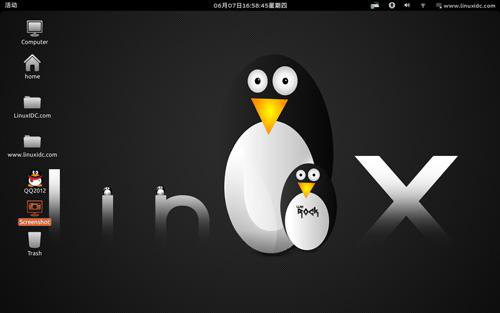作为一名网络工程师,通过模拟器来搭建实验环境是必不可少的,主流的网络模拟器有如下几款:Packet Tracer是思科公司出的一款模拟器,只能模拟思科自己的设备,由于此款软件是纯软件模拟,所以思科设备的很多特性模拟的不是很好,可以应付CCNA的实验,只适合入门,再复杂点的环境就要找其他模拟器了。Dynamips是一个基于虚拟化的模拟器,用于模拟思科的路由器,中国大神-小凡通过添加GUI用户界面开发出小凡模拟器,此款模拟器直到现在在网络行业仍有很高的使用率,通过PC桥接可以使模拟器中的路由器与真机或vmware中的虚拟系统桥接在一起,功能强大。还有一款GNS3,这款算是比较完美的一款思科模拟器,也可以通过真实镜像运行真正的ios系统,并且在分析抓包时操作特别方便。
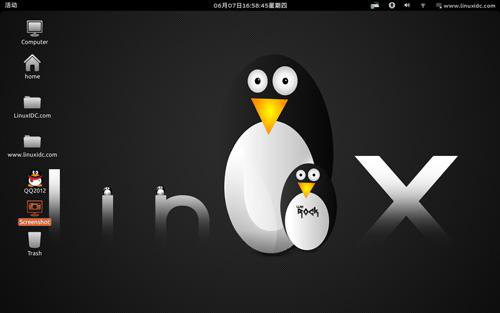
接下来介绍一下eve-ng模拟器, 此款模拟器的前身时Unetlab1.0,它不仅可以模拟网络设备,也可以运行虚拟机,理论上来说,只要能将想要运行的虚拟磁盘转换为qcow2格式,就可以在eve-ng中运行。eve-ng融合了dynamips IOL和KVM,需要注意的时它是深度定制的Ubuntu操作系统,想要玩转它需要懂些Linux基础知识。搞技术就是这样,学无止境,说不上什么时候就要用到其他技术知识,我的Linux知识是在大四时通过《Linux就该这么学》这本书学习的,很适合新手使用,当时还只是在这本书的官网上学习,现在此书已经出版上市了。
eve-ng分为社区本版与pro版本,免费的社区版应该已经足够大部分实验使用,也可以在网上了解国内大神破解后的pro版本进行安装。eve-ng的安装可以通过在16版本的ubuntu-sever上安装eve-ng相关安装包进行安装,也可以直接安装eve-ng的linux镜像,更简便的方法就是使用ova导入vmware安装。可以在EVE-NG官网下载到ova格式的虚拟机文件,在VMware Workstation Pro或VSPHERE等虚拟机中导入即可,root的默认密码是eve。EVE-NG在交互模式上更加具有优势,与GNS3截然不同。GNS3更像是用户使用的软件,只有GNS3支持的 OS才能使用;而EVE-NG更像是CS模型,EVE-NG是服务端,用户端可以是支持http/https的任意OS。如基于ubuntu安装需要注意如下几点:
1. sed -i -e ' s/GRUB_CMDLINE_LINUX_DEFAULT=.*/GRUB_CMDLINE_LINUX_DEFAULT= "net.ifnames=0 noquiet" /' /etc/default/grub,用这条命令让网卡以ethX命名,
update-grub,更新grub,并在配置文件/etc/network/interfaces 中更改网卡名称为eth0
2.安装eve-ng的命令如下:
wget -O - http://www.eve-ng.net/repo/eczema@ecze.com.gpg.key | sudo gpt-key add - //获取密钥添加到系统
add-apt-repository "deb [arch=amd64] http://www.eve-ng.net/repo xenial main" //添加更新源
aptitude update
aptitude install eve-ng
安装完成后,重启系统,会再次进入eve-ng的配置界面,ntp服务器可以改为pool.ntp.org,虚拟机的网卡推荐设置为nat模式,设置完成后再次重启,当界面中eve三个字母有明暗变化说明安装成功,但要是过了很久也没进入系统,就要检查网卡模式是否正确,是否开启dhcp模式并再次重启。
eve-ng中可以导入三种镜像文件,dynamips、IOL、QEMU,这三种文件的上传方式各有不同,首先搭建好ftp服务器使宿主机上的镜像可以传到eve-ng中,推荐使用WinSCP,使用比较方便。通过SecureCRT连接到eve-ng后,Dynamips上传到/opt/unetlab/addons/dynamips文件夹,IOL上传到:/opt/unetlab/addons/iol/bin中,QEMU上传到:/opt/unetlab/addons/qemu中。注意IOL文件还要导入iourc和CiscoIOUKeygen.py两个文件,并使用python CiscoIOUKeygen.py 命令生成字符串,粘到iourc文件中,才能正常使用。QEMU会更复杂一些,因为每种设备镜像和文件夹命名都有规定,具体可以在eve-ng的官网上查看。这三种文件上传完成后都要使用/opt/unetlab/wrappers/unl_wrapper -a fixpermissions这条命令修改下权限,上传好之后就可以正常使用了。在eve-ng中使用ifconfig查看eth0的ip地址,在宿主机中通过浏览器打开此地址,账号密码默认为admin、eve。接下来就可以开始做实验了。
如果需要抓包和使用SecureCRT,还需要做一些操作,浏览器网址栏中在eve-ng对应的ip地址后加/files/windows.zip,下载该文件,编辑wireshark_wrapper.bat,用户名密码确认一下,再更改wireshark的程序路径,然后将整个UNetLab文件夹放入C:Program Files下,运行win7_64bit_wireshark.reg注册,这样就可以在设备上右击点capture选要抓包的端口,crt也可以正常使用。
以上简单的介绍了eve-ng的安装与使用方法,但此款模拟器的使用技巧仍有很多,比如把虚拟出的网络设备或系统桥接到宿主机或通过宿主机的其他物理网卡连接到真实的网络中,或者自己定制镜像。想要使用这些功能需要一些Linux知识,可以通过上面我推荐的书籍进行学习。